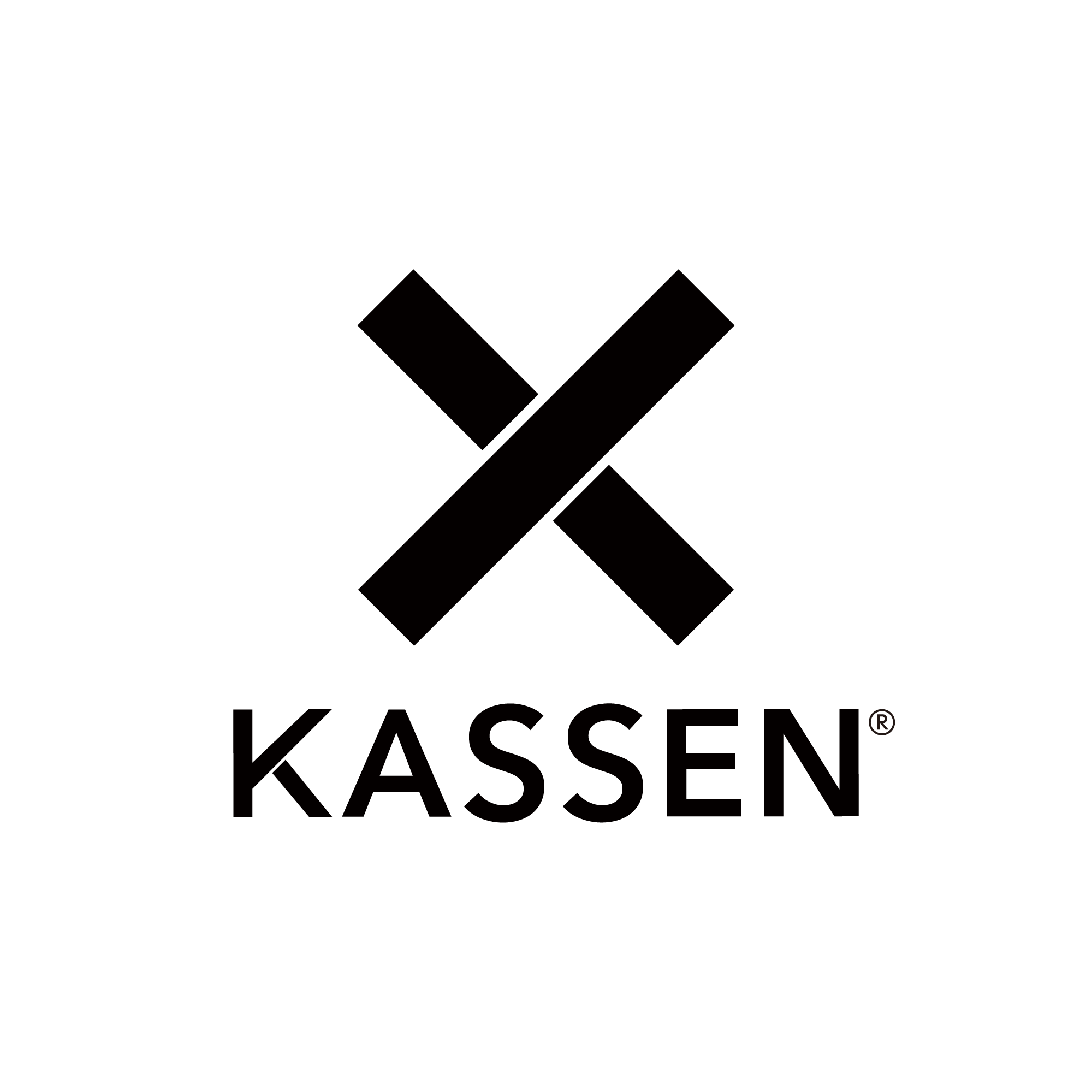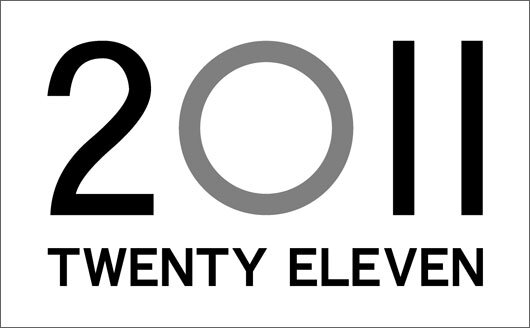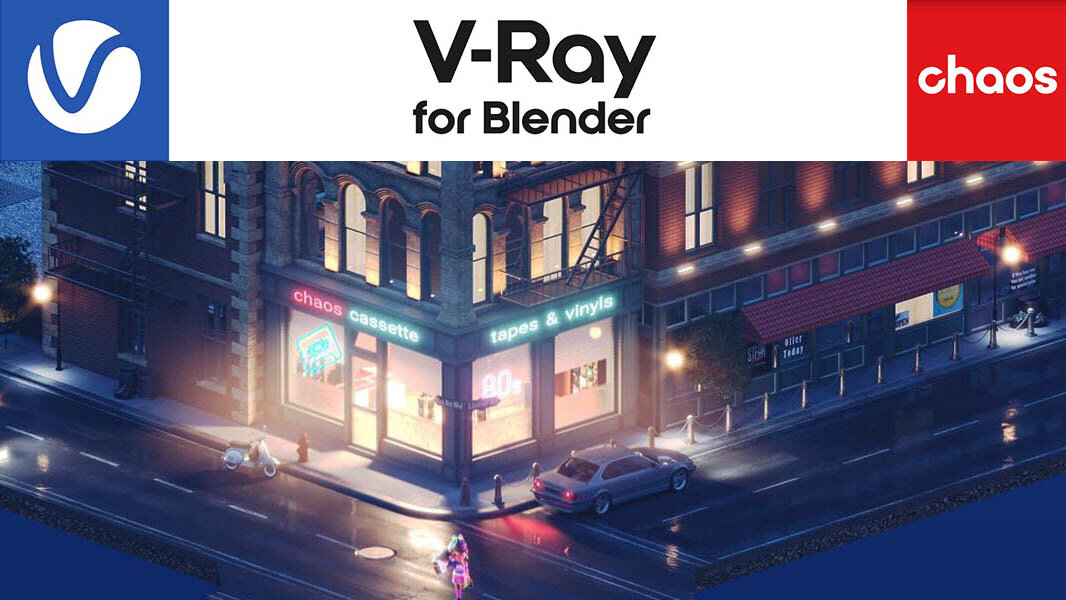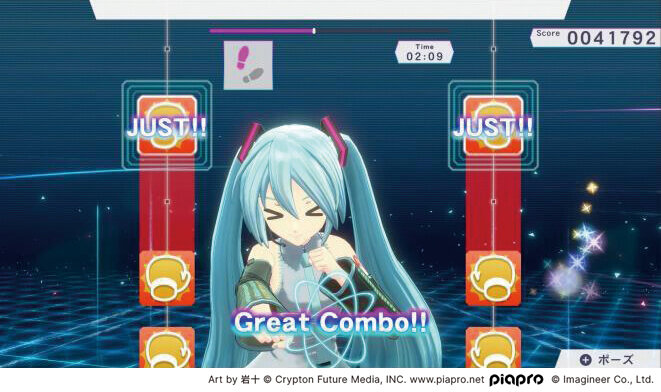[PR]
直感的なインターフェイスと論理的な操作体系を兼ね備えていることにより、手軽に高度な3DCG表現が行えると言われる、CINEMA 4D。今回は、スタジオ雲雀のCGディレクター・奈良岡智哉氏にRelease 11.5のStudio Bundle版をレビューをしてもらった。後編となる今回は、セルシェードとアニメーション機能を徹底的に検証!
Sketch and Toonによるセルタッチ
セルシェーダは拡張モジュール「Sketch and Toon」にて提供されており、レンダリング設定で「Sketch and Toon」をONにすることでシーン全体に割り当てて使用するほか、グローバル設定の線とシェーディングをOFFにした上で、マテリアルスロットに割り当てる[セルマップ]で塗りを、オブジェクトに割り当てる[スタイル]にて線の描画範囲を設定し、[線のマテリアル]でラインのルックを作成して割り当てオブジェクトごとに調整する、といったことも可能だ。
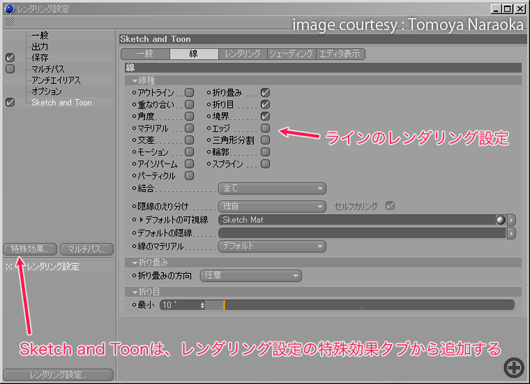
セルシェーダの設定画面。ライン検出の種類が多数用意されている。ラインの設定は、Sketch Materialで設定したものを、デフォルトの可視線/陰線の部分にドラッグアンドドロップして、割り当てて使用する
セルマップは、グラデーションの一種で、主に発光スロットに割り当てて使う。テクスチャをセルシェードしたい場合は、レイヤーマップを割り当て、テクスチャにセルマップを乗算させて使用し、セルの塗りわけ間のグラデーションは[補完]タブで調整する。このセルマップ、シャドウ・拡散・スペキュラ・照明にそれぞれ塗り分けのグラデーションが持てたり、別々に加算方法を変えられたりと細かく調整でき、より精細な質感表現にもチャレンジできる。
この通常のベタ塗りのセルシェーダに加えて、手描きスケッチ風のハッチングシェーダ、印刷風のハーフトーンシェーダ、イラスト風のアートシェーダ等、多彩なノンフォトリアル系シェーダが揃っている。線の設定には、[スケッチマテリアル]を使う。これはマテリアルでありながら、塗り部分には関係ない特殊なマテリアルになっていて、ストロークやラインに歪みを加えたり、カラー、太さ、濃度などに別々に距離減衰を加えられたりと、基本的な機能はもちろん、スクリプトによる制御や一本のラインに対して色のグラデーションが持てるといった具合に、相当細かいところまで手を入れることが可能だ。
ラインと塗り
ラインの設定はコントロールレベルを3段階から選べるので、いきなりタブが多すぎて辟易ということもなさそうである。加えて、ラインをオブジェクトの外側に描くか、内側に描くか、という、クリップレンダリングという機能もあり、ラインに透明度を入れてレンダリングした際に、コンポジットソフトで綺麗に抜けなくて困った経験のある筆者には嬉しい限り。
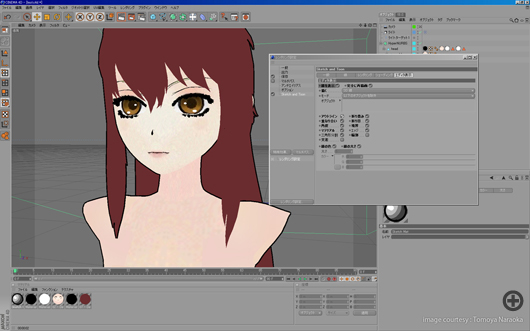
レンダリング設定のエディタ表示で、線を表示にすると、ビューポート上でラインを表示した状態で作業できる。表示は簡易版の2D線とマテリアル設定のライン形式を表示させる3D線があるのだが、2D線はエラーが出すぎてちょっと使用に耐えないかもしれない。そして3D線だと、それなりに重いので、サクサク動かすには軽いモデル、あるいは強力なマシンを用意する必要がある
レンダリング設定の[Sketch and Toon]タブ内では、グローバルのライン・シェーディングの設定の他、レンダリング出力時に、塗りと線を別に出力したりできるマルチパスレンダリングを使用することができる。また、アニメーション用途において度々必要になるアンチエイリアスなしのチェックボックスもここにある。そして、エディタ表示の[線を表示]機能。これをONにすると、ビューポートにラインを描画しつつ作業することができる。アニメーションの作業時に、最終イメージに近い形でプレビューしながら進めることができるので、効率化が期待できるだろう。
ただし、難点もある。機能的には3ds Maxのプラグイン「Pencil+」と比べても遜色ないくらい多機能なC4Dの「Sketch and Toon」であるが、エッジの検出精度と、クオリティにはやや見劣りを感じた。具体的には緩やかな面にほくろのように点が出ることがある部分や、ポリゴンの角度でエッジのラインが出るか出ないかの境目のあたりの処理に関してなのだが、改善を期待したい。
![CINEMA 4D[マテリアル編集]UI](/images/feature/review/1008w4_c4d_pt2_a03.jpg)
シェーダの設定を行う[マテリアル編集]ウィンドウ。シャドウ・拡散、スペキュラ・照明とグラデーションをいくつも持つことができる。またマップとして使用できるので、他のスケッチマテリアルと併用すれば、より多彩な表現が可能だ
アニメーションの作成
アニメーションは、タイムラインの下に並ぶアイコンのオートキーをONにするか、もしくはその隣のセットキーボタンを押して、キーフレームを作成していく。アニメーション作業に入る前に、画面左のレイアウトアイコンから、[Animation]レイアウトを読み込んでおくと作業しやすい。
アニメーション作業の際、ビューポートに表示されるモーションカーブのスプラインは、直接操作することが可能であり、より直感的に動きをつけられるため、RGBに色分けされた3軸のラインとにらめっこする時間も減りそうだ。さらにモーションを細かく詰めたい時に使えそうなのが、スナップショット機能。これは任意のタイミングを5つまで記憶させておくことができるツールで、好きな時にロールバックして比較できる。試行錯誤を繰り返していると「前の方が良かったんじゃない?」と思ったりしがちなので、何かと重宝するだろう。
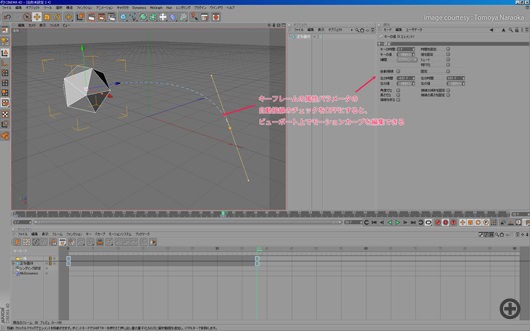
アニメーション作成時の表示例。キーフレームの属性パラメータの自動接線のチェックをOFFにすると、ビューポート上でモーションカーブを編集できる
キャラクターアニメーション機能
モーション作成時に重宝するアニメーションレイヤーは、モーションシステムの一部として提供されている。モーションシステムは、モーションをクリップ化して、編集ソフトのようなインターフェイスでノンリニア編集できる機能とアニメーションレイヤのシステムが合体した機能で、MaxのBipedにおける、モーションミキサーとモーションレイヤーが、1つのUIで同時に作業できるイメージ。モーションをクリップ化した後も、簡単に各クリップを再編集したり、キーフレームアニメーションに戻したりと、かなりフレキシブルに作業でき、各クリップを時間伸縮したり、ベジェでタメツメを変える、クリップ間の補完を行なったりと、機能も豊富。もちろんアニメーションをライブラリ化しておき、読み込んできたものを再編集することも問題ない。ルックアットやパス上移動などの特殊コントローラは、モデファイヤとして提供されているので、オブジェクトに追加することで使用できる。
ボーン、IK、スキニングは、C4D本体に搭載されているが、キャラクターアニメーションを作成する場合は、「MOCCA 3」モジュールが必要になる。これは、クロスシュミレータやリギングツール等、キャラクターに必要なツールがセットになっているモジュールであり、Maxのシステムのように予めボーン構造が用意されているタイプではなく、Mayaのようにイチからセットアップしていく仕様となっている。

オブジェクトパネルからオブジェクトをモーションシステムパネルにドラッグすることで、アニメーションレイヤが作られる。モーションを作成した後に、アニメーションタブからモーションクリップを追加すると、現在のアニメーションをクリップ化でき、編集モードに入れる。編集モードは、動画の編集ソフトと同じような操作感で、伸縮や、カットアンドペースト、フェードイン/アウトなどの機能があり、途中でクリップ単位で戻ってアニメーションを付け直すことも可能
セットアップ
セットアップはMaxのBipedほどは手早く終えられないが、その分、各種コントローラや、リグ関連のツールがより充実している印象。筋肉の動きをシミュレートするマッスルや、2Dアニメのような潰し、伸びを表現できるスクワッシュ&ストレッチ、二次運動を加えるジグルなども備え、レベルの高いキャラクターセットアップを行うことができる。そして複雑化したリグも、ビジュアルセレクタ機能を使うことによってオリジナルのリグ選択画面を作成することが可能であり、制御しやすいキャラクターを作ることができる。
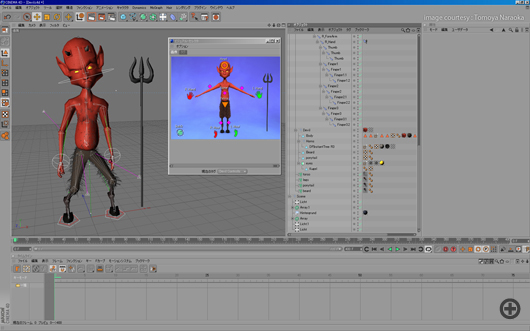
MOCCA 3で作成したキャラクターリグ。ビジュアルセレクタで初めて使用するキャラクターであっても迷うことはない。各パーツをクリックすると選択できるほか、HyperNURBSの設定にアクセスできるなど、かなりの範囲をワイヤリングできる。その他にも手を選択すると指の制御用ウインドウが表示されるなどと、至れり尽くせり
総括1:単体ソフトとしてはかなり優秀
最後にCINEMA 4D R11.5の使用感を総括したい。今回初めてC4Dを使ってみたが、"最も使いやすい3Dアプリケーション"と自ら謡っているだけのことはあると思った。各ツールが、同じインターフェイスを共有しているため、習得しやすいソフトであると思う。ツール全体としてのUIがとても判りやすく、実に直感的。多彩な表現を手早く作るという点においては、C4Dはかなり優秀である。ツールは統合型ソフトとしてひと通りの機能が揃っているので、学生や個人クリエイターだけでなく、プロダクションレベルでも大きな恩恵を得られそうだ。
また、筆者のメインフィールドであるアニメ向けCG制作という面では「MoGraph 2」のパーティクル機能と「BodyPaint 3D」によるマットペイントは超強力。これらを利用するためだけにも買ってもいいと思ったほどである。特に劇場作品などで多用される背景動画カットの、美術素材のハリコミ&修正を行いたいなら、C4Dは有力な選択肢になるだろう。
もちろん、メインツールにMaxやMayaを使用して、ハリコミ部分をFBX経由でC4Dで、という使い方も考えられる。作品の内容にもよるが、CGキャラクターがメインにはならない作品の場合(背景とエフェクトメイン)は、MaxやMayaよりも力を発揮するかもしれない。

MoGraph 2やMoDynamicsを使えば、物理特性を踏まえた複雑な表現を直感的かつ手早く表現可能

3Dペイントと言えば、近ごろThe Foundryの「Mari」が注目を集めているが、BodyPaint 3Dは、Sony Pictures Imageworksやカプコンなどの大手スタジオで長年愛用されている
総括2:課題は既存パイプラインへの組み込み
パッケージは通常版の他、モジュールと呼ばれる追加機能の組み合わせで、XL、Studio Bundle、建築用、放送用など、数種類の中から選択可能であり、さらにモジュール単体での追加もできるので、好みのカスタマイズで購入できる。通常版が12万6,000円、全モジュールが入った「Studio Bundle」が52万5,000円と、モジュール部分の価格が際立っているが、8月31日まで「ビッグザマーキャンペーン」と称して、対象パッケージがなんと半額になるキャンペーンを展開している。常にこの価格で勝負してくれたら日本のエンタメ系CGの分野でもかなりシェアが高まりそうだがさすがに難しいのかもしれない。
そうした事情もあってなのか、今夏マクソンは1年間有効の無償学生版を提供することを発表した。これからCGに挑戦しようと考えている人はもちろんのこと、ツール選択に悩んでいる学生は、試しに触ってみてはいかがだろうか?(詳細は「CINEMA 4Dアカデミックサイト」を参照)ツールが違うと就職できないと思うかもしれないが、筆者の所属先をはじめ多くのスタジオがツールの習熟度よりも個々人の表現力を重視している。学生の間は気兼ねなく性に合ったツールを使えばいいのだ。
さて、そんなベタ褒めのC4Dだが、仕事で使う上では「業界ディファクトのMayaやMaxを使いこなせるようになった方が仕事につながりやすい」というジレンマを抱えているのは事実。そうした意味でも、まずはメインツールの機能を補う形で使用しつつ、案件によってはメインで使う、という流れが現実的だろう。
最後に今回のレビューでは、筆者が愛用している3ds Maxに対する日頃の不満を吐き出す形になってしまったが、付き合いが長いということは、良い点だけでなく悪い点も多く見えてしまうもの。Maxも使い勝手の良いソフトなので、くれぐれも誤解なきように。
TEXT_奈良岡智哉(スタジオ雲雀・CGディレクター)
http://www.st-hibari.co.jp/

CINEMA 4Dビッグサマーキャンペーン
8月31日まで!
現在、マクソン社ではCINEMA 4Dシリーズの「CINEMA 4D R11.5 Broadcast Edition」、「CINEMA 4D R11.5 Architecture Edition」、「CINEMA 4D R11.5 Studio Bundle」の3製品を、なんと通常価格の半額で販売、さらにサブスクリプションであるMAXONサービス契約も1年間付属するという「CINEMA 4Dビッグサマーキャンペーン」を実施中だ。今回レビューした「Studio Bundle」は262,500円(通常価格:525,000円)。そして「Broadcast Edition」なら、なんと97,125円(通常価格:194,250円)という10万円を切る価格で購入できる(しかも1年間のサブスクリプション付き)。詳細はマクソン公式サイトを参照のこと。